概要
- スズキのサービスマニュアルのDVDを閲覧しようとしたときに、ちゃんとした手順で開かないと閲覧すらできないので何が重要かをまとめておきます。
対応環境
オフィシャルに発表されている動作環境はこちらになります。
ハードウェア:1024×768ピクセル以上の解像度のモニタ推奨
OS:Microsoft Windows10
ブラウザ:Microsoft Edge/Google Chrome
プラグイン:Adobe Acrobat/Adobe Acrobat Reader6.0以降
上記に加えて、Windowsでも動きます。(Windows 10と11の差は見た目上の変化が殆どでシステム的にはほとんど一緒のため)
今回の検証はWindows 11 Proで行いました。
問題
普通にHTMLファイルを開いても表示されない
サービスマニュアルのDVDをエクスプローラから開いて、それっぽい「top.html」をブラウザで直接開いても何も表示されません。
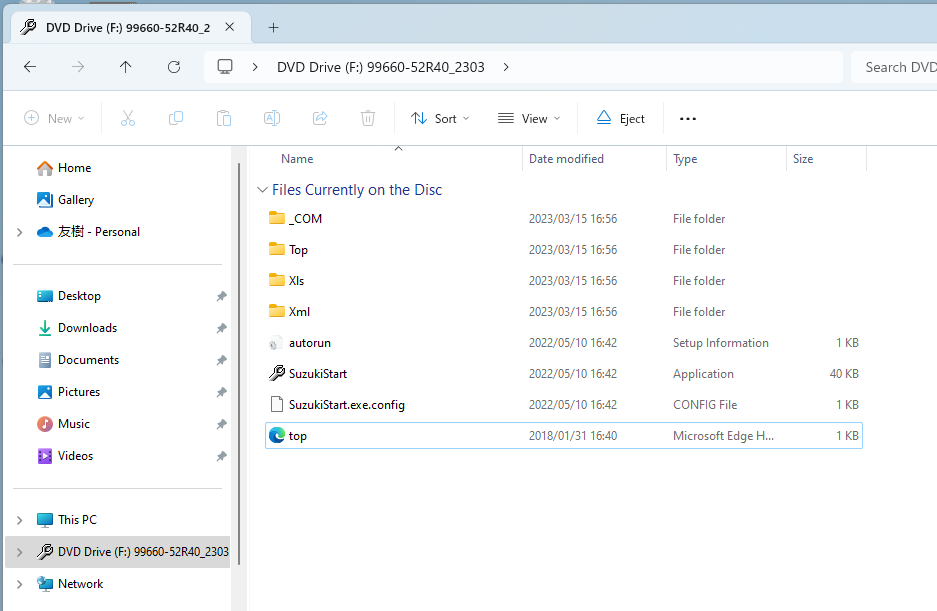
top.htmlを直接ダブルクリックして開いて、車種を選んでいっても以下のような画面が表示されて、左にメニューが表示されません。
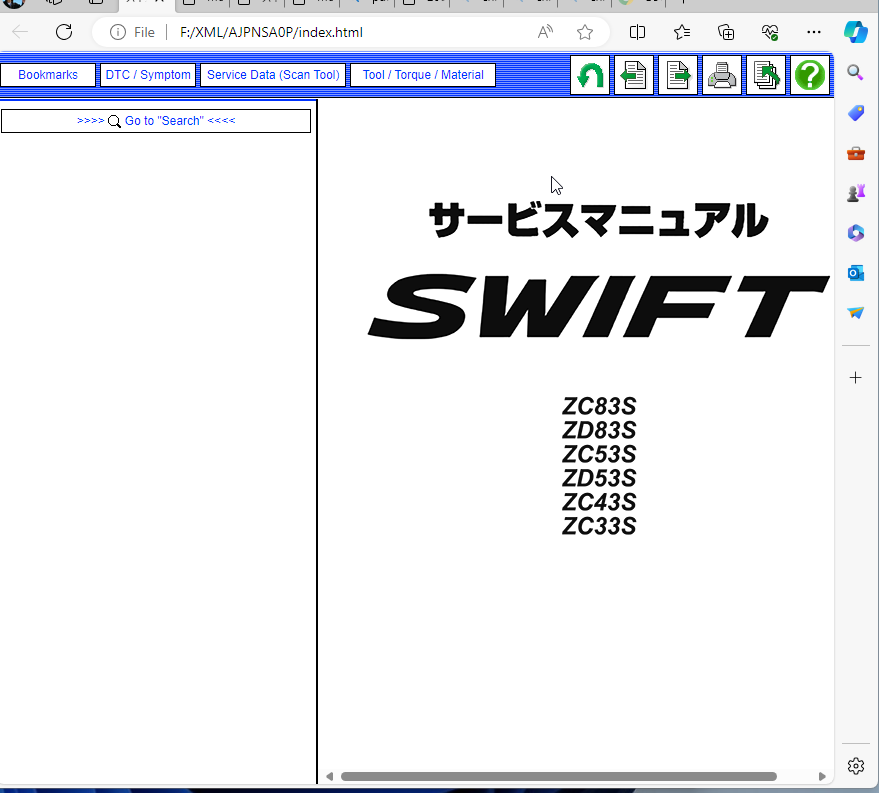
解決方法
SuzukiStartというアプリケーション経由で開く必要があります。
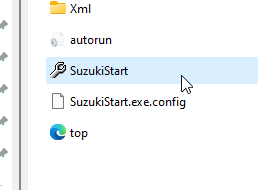
autorun.inf にもディスクを入れたら自動でSuzukiStart.exeが起動するように記載されています。
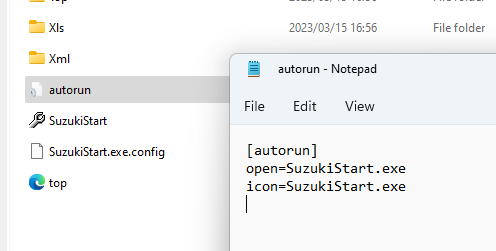
SuzukiStart.exeを起動すると以下の表示になります。上のボタンを押して起動します。
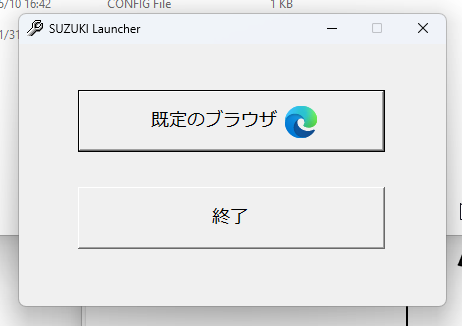
そうすると、以下のようなページが開かれます。注目すべきはアドレスバーの部分です。localhost:1920で立ち上がっているWebサーバにアクセスしているようです。
SuzukiStart.exeを起動するとバックグラウンドでWebサーバが立ち上がっているようです。そのWebサーバ経由でないと利用で来なさそうです。
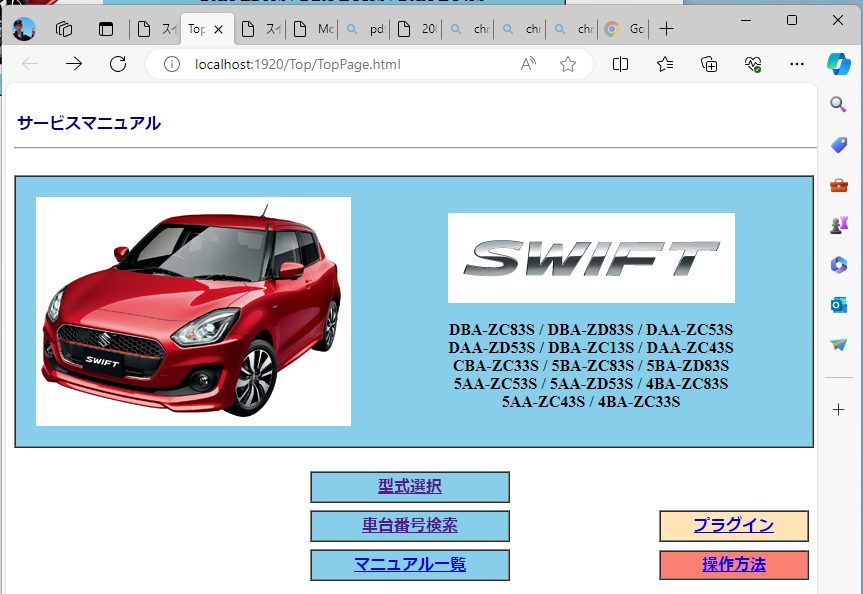
逆にいえば、SuzukiStart.exeからブラウザを開いた後であればGoogle Chromeでも他の任意のブラウザで起動することができそうです。
といういことで検証のためにGoogle Chromeで開いてみまたところ、ちゃんと開けました。
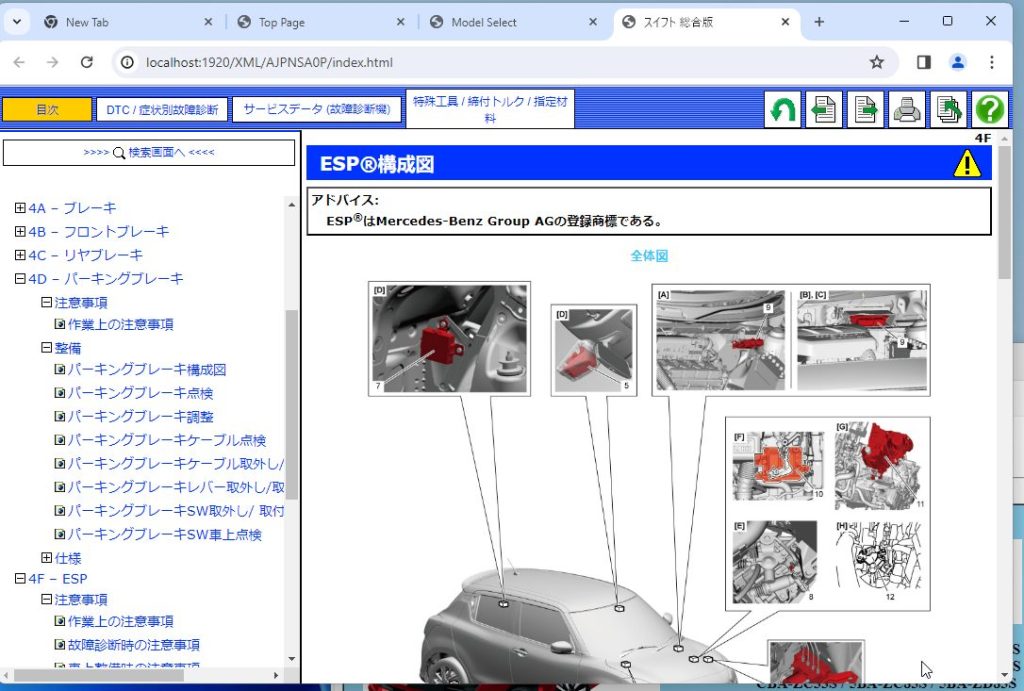
一応、SuzukiStartを実行しないで、同じアドレスであるlocalhost:1920にアクセスしても表示されないことを確認しました。これにより、macOSでは使えないことがわかります。VMWare FusionをインストールしてVM上では動作します。
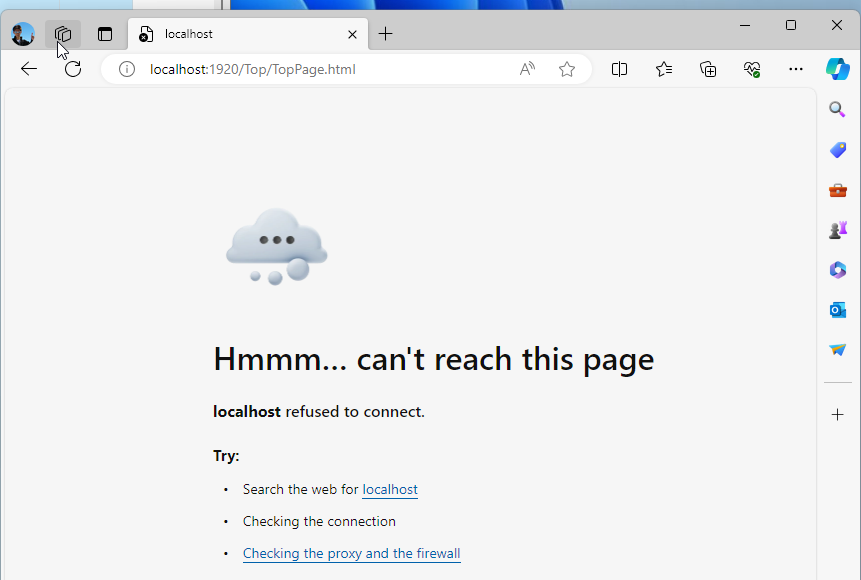
バックアップ方法
このスイフトスポーツ用のサービスマニュアルはディーラーで買うと33,000円します。ディスクが傷ついたり壊れたりしたら無駄になってしまいます。
そのためにバックアップを取っておくことをおすすめします。自分が利用する範疇であれば違法ではありません。
isoファイルでバックアップ
バックアップは、コピープロテクションが付いていないので普通にisoファイルにバックアップできます。isoファイルにバックアップが取れたら、以降はisoファイルを大事に保管しておきましょう。
また、isoファイルにバックアップが取れたならばWindows上で仮想ドライブとして割り当てられるので仮想ドライブしてサービスマニュアルを使えるようになります。DVDから読み込むより格段に早くなります。
isoでバックアップを取得すると1.16GBになりました。
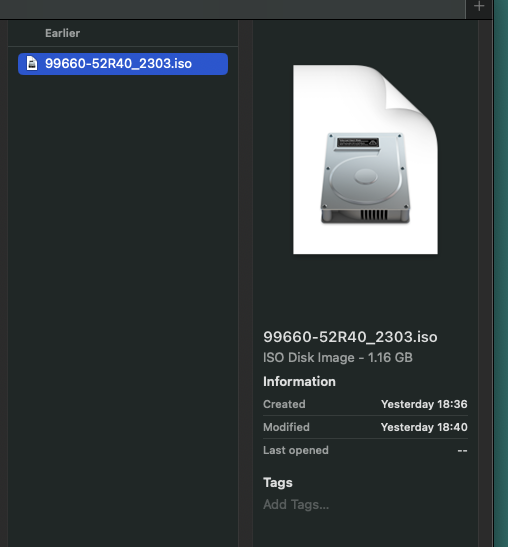
ファイルをコピーしてバックアップ
DVDのディスクの中身を手元のOSにコピーするだけでも大丈夫です。
正常に動作することを確認しました。
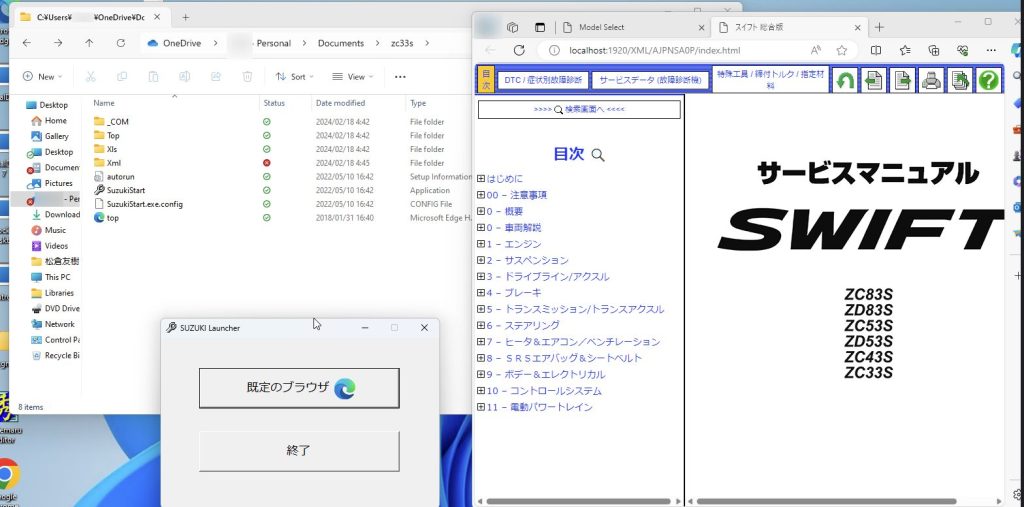
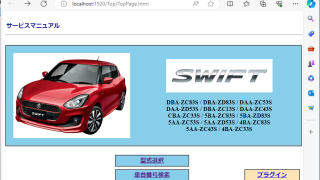







コメント